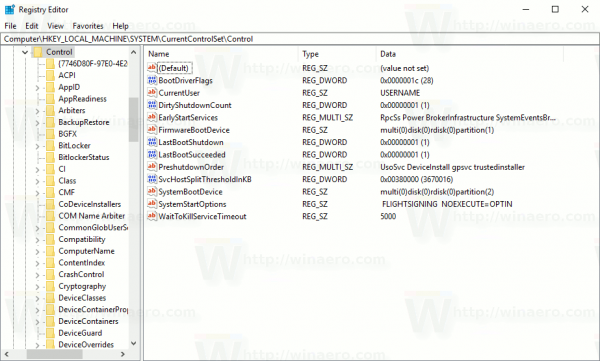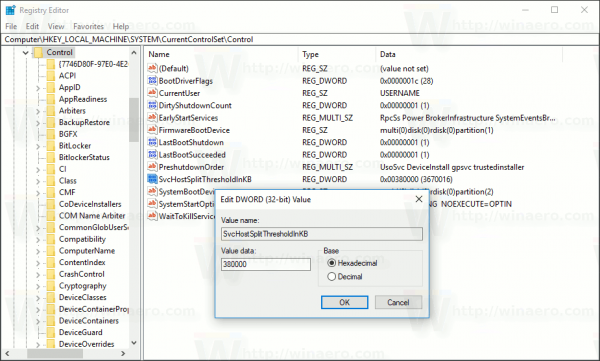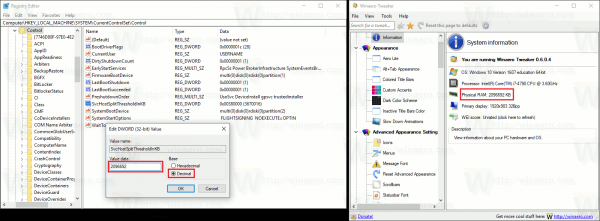Sa Windows 10 Creators Update, maraming mga proseso ng svchost.exe na tumatakbo sa lahat ng oras. Kung buksan mo ang tab na Mga Detalye ng Task Manager sa Update ng Mga Tagalikha ng Windows 10, magugulat ka na makita ang isang malaking bilang ng mga pagkakataon ng proseso ng svchost.exe.
Anunsyo
Kilala ang Windows sa pagkakaroon ng maraming mga proseso ng svchost.exe ngunit sa Windows 10, mas tumaas pa sila. Kahit na mga nakaraang bersyon ng operating system tulad ng Windows 7 at Windows 8.1 ay mayroong isang bilang ng mga ito. Ito ay dahil ang Svchost.exe (Serbisyo host) na maipapatupad na file ay ginagamit upang patakbuhin ang iba't ibang mga serbisyo ng system. Ang bawat halimbawa ay pinagsasama ang isang pangkat ng mga serbisyo. Ayon sa Microsoft, ang modelong ito ng pamamahala ng serbisyo ay nagbibigay-daan sa pagbawas ng pagkonsumo ng memorya at binabawasan ang pag-atake sa ibabaw.
malagkit na mga bintana ng windows 10
Simula sa Windows 10 Creators Update, ang mga serbisyo ay hindi na nakapangkat kung ang iyong PC ay may sapat na dami ng memorya. Ngayon, para sa bawat serbisyo, mayroong isang nakalaang proseso ng svchost.exe.

Dagdagan nito ang bilang ng mga proseso ng Svchost.exe nang kapansin-pansing. Ipinaliwanag namin ang pagbabago na ito nang detalyado sa artikulo
Bakit Maraming Svchost.exe ang Tumatakbo sa Update ng Mga Lumikha ng Windows 10
Ngayon, makikita natin kung paano i-configure kung paano nahahati ng Update ng Mga Tagalikha ng 10 ang mga proseso ng svchost. Maaari itong magawa sa isang pag-aayos ng Registry.
Upang itakda ang Split Threshold para sa Svhost sa Windows 10 , gawin ang sumusunod.
- Buksan Registry Editor .
- Pumunta sa sumusunod na key ng Registry:
HKEY_LOCAL_MACHINE SYSTEM CurrentControlSet Control
Tip: Tingnan kung paano buksan ang nais na Registry key nang direkta sa isang pag-click .
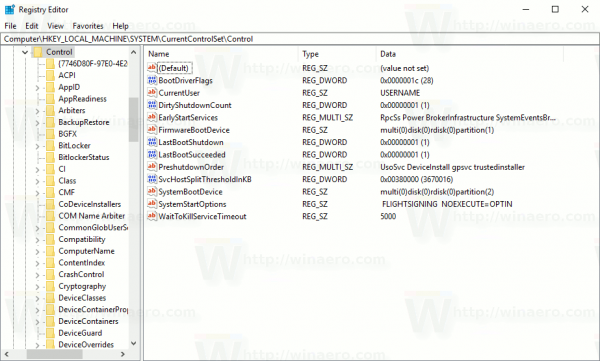
- Dito, lumikha o magbago ng isang bagong 32-bit na halaga ng DWORD na pinangalanan SvcHostSplitThresholdInKB at baguhin ang data ng halaga nito mula sa 380000 sa isang halaga sa itaas lamang ng kabuuang RAM na mayroon ka sa mga kilobytes (KB).
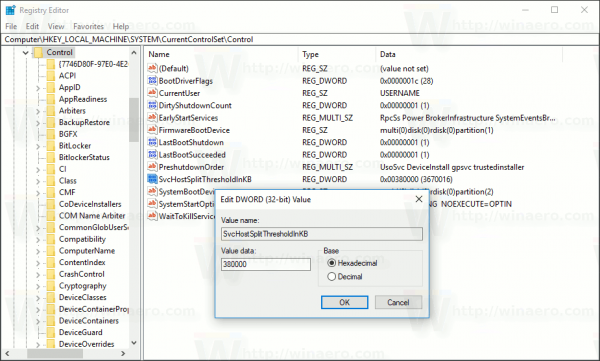
Ipasok ang bagong halaga sa mga decimal. Halimbawa, kung mayroon kang 8 GB ng RAM, dapat mong ipasok ang halaga sa mga decimal bilang 8388608 (8 GB = 8192 MB o 83,88,608 kilobytes). Gamitin Winaero Tweaker upang mabilis na mahanap ang halaga sa itaas lamang ng kabuuang RAM na mayroon ka sa mga kilobytes (KB).
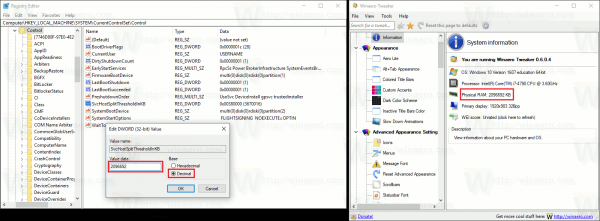
Tandaan: Kahit na ikaw ay pinapatakbo ang bersyon ng 64-bit Windows 10 , kailangan mong gumamit ng 32-bit DWORD bilang uri ng halaga. - I-restart ang Windows 10 .
I-reboot, at wala nang 70+ proseso na ipinapakita. Ang pag-uugali ng mga nakaraang bersyon ng Windows ay maibabalik.
kung paano gamitin ang kodi para sa android
Maaari mong i-save ang iyong oras at gamitin ang Winaero Tweaker. Ang naaangkop na pagpipilian ay matatagpuan sa ilalim ng 'Pag-uugali'.

Maaari mong makuha ang app dito: I-download ang Winaero Tweaker .
Maraming salamat sa aming mambabasa Glenn S. para sa pagbabahagi ng tweak na ito.